فهرست
ټیوټوریل ښیې چې څنګه د نوي ډینامیک آری فنکشن په کارولو سره د بل سیل پورې اړوند د Excel ډراپ ډاون لیست رامینځته کړئ.
په Excel کې د ساده ډراپ ډاون لیست رامینځته کول اسانه دي. د څو درجې کاسکیډینګ ډراپ ډاون رامینځته کول تل یوه ننګونه وه. پورتني تړلي ټیوټوریل څلور مختلف طریقې بیانوي، چې هر یو یې د ګامونو لیونۍ شمیره، د مختلفو فورمولونو یوه ډله، او د څو کلمو ننوتلو، خالي حجرو، او نورو پورې اړوند یو څو محدودیتونه شامل دي.
دا بد وو. خبرونه ښه خبر دا دی چې دا میتودونه د ایکسل دمخه متحرک نسخو لپاره ډیزاین شوي. په Excel 365 کې د متحرک صفونو معرفي هرڅه بدل کړل! د نوي متحرک صف افعالو سره ، د ډیری انحصاري ډراپ-ډاون لیست رامینځته کول د دقیقو مسله ده ، که ثانیې نه وي. نه چلونه، نه احتیاج، نه بې مانا. یوازې ګړندۍ ، مستقیم او د تعقیب لپاره اسانه حلونه.
یادونه:
- د ډراپ ډاون لیستونو جوړولو دا نوې متحرک سرې طریقه یوازې په Excel 365 کې کار کوي او Excel 2021. په پری-ډینامیک ایکسل کې، تاسو باید دا د اوږدې پخوانۍ طریقې سره ترسره کړئ لکه څنګه چې په Excel 2019 - 2007 کې د انحصاري ډراپ په جوړولو کې تشریح شوي.
- دا حل د یو واحد قطار لپاره دی. که تاسو غواړئ خپل غوره لیستونه څو قطارونه لاندې کاپي کړئ، نو د ډیری قطارونو لپاره د انحصار ډراپ-ډاون لیست کې لارښوونې تعقیب کړئ.
- هغه حجره غوره کړئ په کوم کې چې تاسو غواړئ ډراپ ډاون ښکاره شي (زموږ په قضیه کې D3).
- په Data ټب کې، په Data Tools ګروپ کې، Data Validation کلیک وکړئ.
- د Data Validation په ډیالوګ بکس کې، لاندې کارونه وکړئ:
- د اجازه لاندې، غوره کړئ لیست .
- په سرچینه بکس کې، د یونیک فارمول په واسطه د سپل رینج محصول ته حواله داخل کړئ. د دې لپاره، د سیل ریفرنس وروسته سم د هش ټګ ټایپ کړئ، لکه دا: =$G$3#
دې ته د سپل رینج حواله ویل کیږي، او دا ترکیب ټول رینج ته اشاره کوي پرته لدې چې دا څومره پراخیږي یا قرارداد کوي.
- د ډیالوګ د بندولو لپاره ښه کلیک وکړئ.
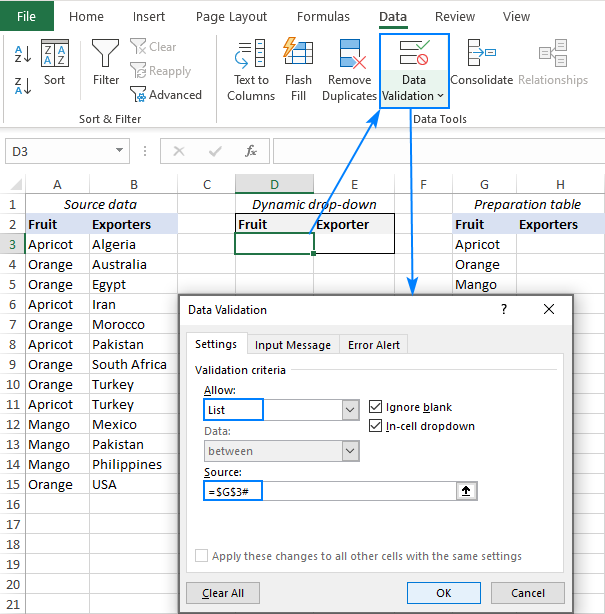
- د دې لپاره چې نوې داخلې شاملې کړئ په ډراپ-ډاون لیست کې په اتوماتيک ډول ، د خپل سرچینې ډیټا د Excel جدول په توګه فارمیټ کړئ. یا تاسو کولی شئ په خپل فورمول کې یو څو خالي حجرې شامل کړئ لکه څنګه چې په دې مثال کې ښودل شوي.
- که ستاسو اصلي ډاټا کوم تشې ولري، تاسو کولی شئ د دې حل په کارولو سره خالي ځایونه فلټر کړئ .
- د الفبا په ترتیب سره د ډراپ ډاون توکي ترتیب کولو لپاره، خپل فارمولونه د SORT فنکشن کې لپ کړئ لکه څنګه چې په دې مثال کې تشریح شوي.
- د خالي حجرو خارجولو لپاره ، فورمولونه تنظیم کړئ ترڅو خالي حجرې له پامه غورځول شي تر څو چې ډک نشي.
په Excel کې د متحرک ډراپ ډاون لیست څنګه جوړ کړئ
دا مثال عمومي ښیيپه Excel کې د نوي ډینامیک آری فنکشنونو په کارولو سره د کاسکیډینګ ډراپ ډاون لیست رامینځته کولو طریقه.
فرض کړئ چې تاسو په A کالم کې د میوو لیست لرئ او په ب کالم کې صادرونکي. یو اضافي پیچلتیا دا ده چې د میوو نومونه ندي ګروپ شوی مګر په کالم کې ویشل شوی. موخه دا ده چې د ځانګړو میوو نومونه په لومړي ډراپ ډاون کې واچول شي او د کارونکي انتخاب پورې اړه لري په دوهم ډراپ ډاون کې اړونده صادرونکي وښیې.
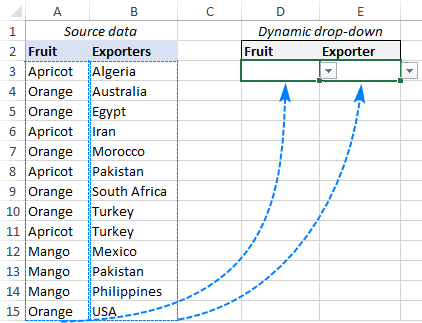
د جوړولو لپاره په Excel کې د متحرک انحصار ډراپ ډاون لیست، دا مرحلې ترسره کړئ:
1. د اصلي ډراپ ډاون لیست لپاره توکي ترلاسه کړئ
د پیل لپاره، موږ به د ټولو مختلفو میوو نومونه د A کالم څخه راوباسئ. دا د یونیک فنکشن په کارولو سره په ساده بڼه کې کیدی شي - د لومړي دلیل لپاره د میوو لیست وړاندې کړئ ( array ) او پاتې اختیاري دلیلونه پریږدئ ځکه چې د دوی ډیفالټ زموږ لپاره ښه کار کوي:
=UNIQUE(A3:A15)
فارمول G3 ته ځي، او د Enter کیلي فشارولو وروسته. پایلې په اوتومات ډول راتلونکو حجرو ته خپریږي.
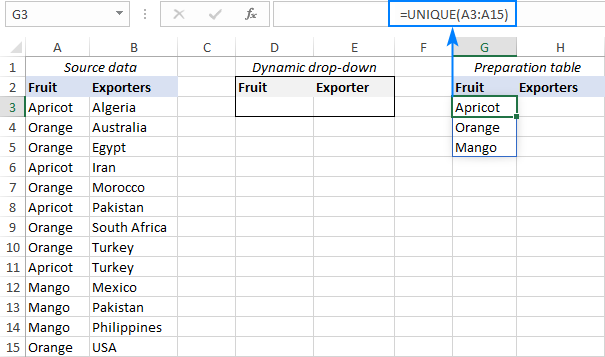
2. اصلي ډراپ ډاون جوړ کړئ
د خپل لومړني ډراپ-ډاون لیست جوړولو لپاره، د Excel ډیټا تایید کولو قواعد په دې ډول ترتیب کړئ:

3. د انحصاري ډراپ ډاون لیست لپاره توکي ترلاسه کړئ
د ثانوي ډراپ ډاون مینو لپاره د ننوتلو ترلاسه کولو لپاره، موږ به په لومړي ډراپ ډاون کې د ټاکل شوي ارزښت پراساس په B کالم کې ارزښتونه فلټر کړو. دا د بل متحرک سرې فنکشن په مرسته ترسره کیدی شي چې د FILTER په نوم یادیږي:
=FILTER(B3:B15, A3:A15=D3)
چیرې چې B3:B15 ستاسو د انحصاري ډراپ ډاون لپاره سرچینې ډیټا دي ، A3:A15 د سرچینې ډیټا دي. ستاسو اصلي ډراپ ډاون، او D3 اصلي ډراپ ډاون سیل دی.
د دې لپاره چې ډاډ ترلاسه کړئ چې فورمول په سمه توګه کار کوي، تاسو کولی شئ په لومړي ډراپ-ډاون لیست کې یو څه ارزښت وټاکئ او د فلټر لخوا بیرته راستانه شوي پایلې وګورئ. کامل! :)
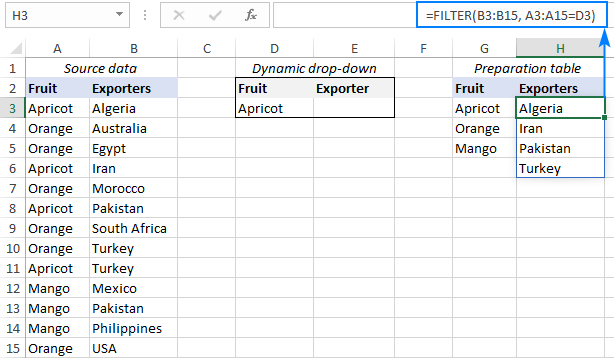
4. انحصار ډراپ ډاون کړئ
د دویم ډراپ ډاون لیست رامینځته کولو لپاره ، د ډیټا تصدیق کولو معیارونه په سمه توګه تنظیم کړئ لکه څنګه چې تاسو په 2 مرحله کې د لومړي ډراپ ډاون لپاره کړی و. مګر دا ځل د فلټر فنکشن لخوا بیرته راستون شوي سپل رینج ته مراجعه وکړئ: =$H$3#
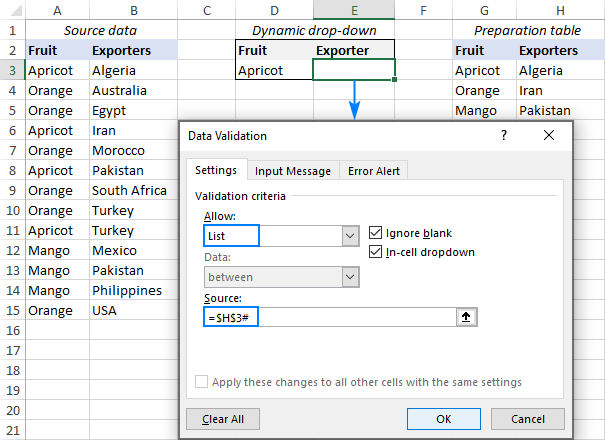
بس! ستاسو د Excel انحصاري ډراپ ډاون لیست د کارونې لپاره چمتو دی.
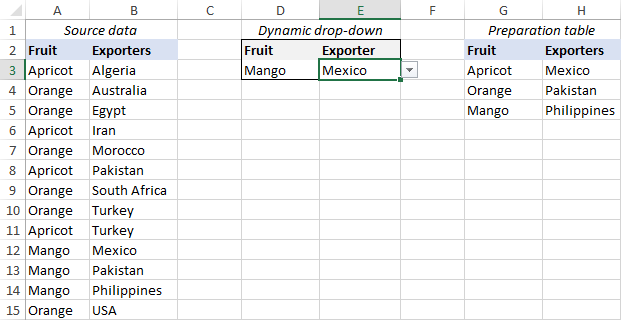
لارښوونې اویادښتونه:
په Excel کې د څو انحصاري ډراپ ډاون لیست څنګه جوړ کړئ
په تیرو مثال کې، موږ د یو بل حجرې پر بنسټ د ډراپ ډاون لیست جوړ کړ. مګر څه که تاسو څو درجې درجه بندي ته اړتیا لرئ، د بیلګې په توګه د دریم لیست په اساس دریم ډراپ ډاون، یا حتی د دریم لیست پورې اړوند د څلورم ډراپ ډاؤن. ایا دا ممکنه ده؟ هو، تاسو کولی شئ د هر ډول انحصار لیست ترتیب کړئ (یو مناسب شمیره، البته :).
د دې مثال لپاره، موږ ایالتونه / ولایتونه په C کالم کې ځای په ځای کړي دي، او اوس د اړونده ډراپ ډاؤن اضافه کولو په لټه کې یو. په G3 کې مینو:
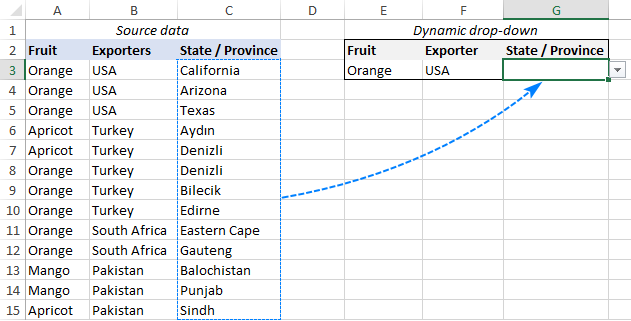
په Excel کې د څو انحصاري ډراپ ډاون لیست جوړولو لپاره، دا هغه څه دي چې تاسو یې کولو ته اړتیا لرئ:
1. لومړی ډراپ ډاون تنظیم کړئ
اصلي ډراپ ډاون لیست د تیرو مثال په څیر دقیق ورته مرحلو سره رامینځته شوی (مهرباني وکړئ پورته 1 او 2 مرحلې وګورئ). یوازینی توپیر د سپل رینج حوالې دی چې تاسو یې په سرچینه بکس کې دننه کوئ.
دا ځل، یونیک فارمول په E8 کې دی، او اصلي ښکته ښکته کیږيلیست به په E3 کې وي. نو، تاسو E3 وټاکئ، د معلوماتو تایید کلیک وکړئ، او دا حواله وړاندې کړئ: =$E$8#
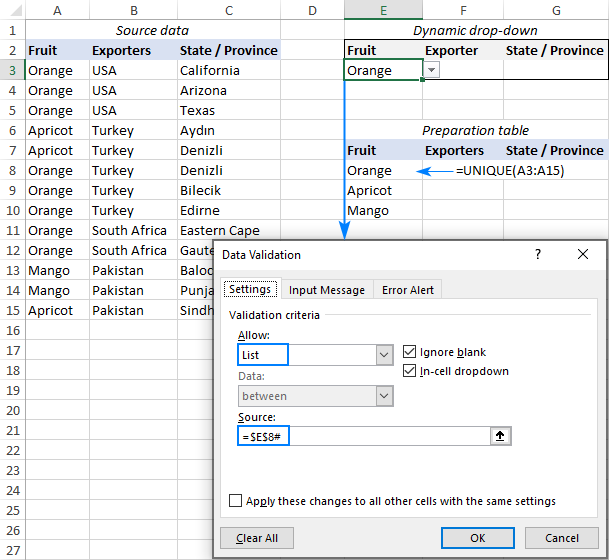
2. دوهم ډراپ ډاون ترتیب کړئ
لکه څنګه چې تاسو لیدلي وي، اوس کالم B د ورته صادرونکو ډیری پیښې لري. مګر تاسو په خپل ډراپ ډاون لیست کې یوازې ځانګړي نومونه غواړئ ، سمه ده؟ د ټولو نقل شوي پیښو پریښودو لپاره، د خپل فلټر فارمول په شاوخوا کې یونیک فنکشن لپاسه کړئ، او دا تازه شوي فورمول په F8 کې دننه کړئ:
=UNIQUE(FILTER(B3:B15, A3:A15=E3))
چیرته چې B3:B15 د دویم ډراپ ډاون لپاره سرچینه ډاټا ده , A3:A15 د لومړي ډراپ ډاؤن لپاره سرچینه ډیټا دي، او E3 لومړی ډراپ ډاون سیل دی.
له هغې وروسته، د ډیټا تصدیق کولو معیارونو لپاره لاندې سپل رینج حواله وکاروئ: =$F$8#
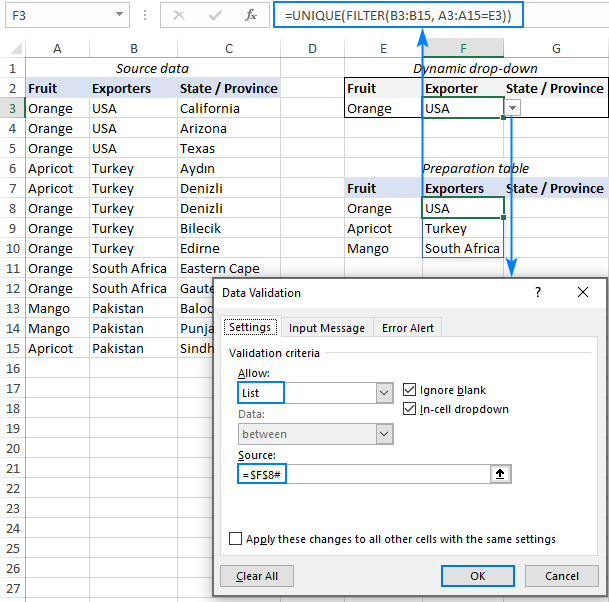
3. دریم ډراپ ډاون تنظیم کړئ
د دریم ډراپ ډاون لیست لپاره د توکو راټولولو لپاره ، د ډیری معیارونو سره د فلټر فارمول څخه کار واخلئ. لومړی معیار د ټول میوو لیست په لومړي ډراپ ډاون (A3:A15=E3) کې ټاکل شوي ارزښت سره معاینه کوي پداسې حال کې چې دوهم معیار د دوهم ډراپ ډاؤن (B3:B15=F3) انتخاب پروړاندې د صادرونکو لیست ازموي. بشپړ فورمول G8 ته ځي:
=FILTER(C3:C15, (A3:A15=E3) * (B3:B15=F3))
که تاسو نور انحصاري ډراپ ډاونونه اضافه کړئ (4th، 5th، etc.)، نو ډیری احتمالي کالم C به ورته ډیری پیښې ولري توکي د دې لپاره چې د چمتو کولو میز ته د نقلونو د ننوتلو مخه ونیسي، او په پایله کې په دریم ډراپ ډاون کې، د فلټر فورمول په کې ځای کړئ.یونیک فنکشن لکه څنګه چې موږ په تیر مرحله کې کړی و:
=UNIQUE(FILTER(C3:C15, (A3:A15=E3) * (B3:B15=F3)))
ستاسو لپاره وروستی شی دا دی چې د دې سرچینې حوالې سره د ډیټا تصدیق کولو یو بل قانون رامینځته کړئ: =$G$8#
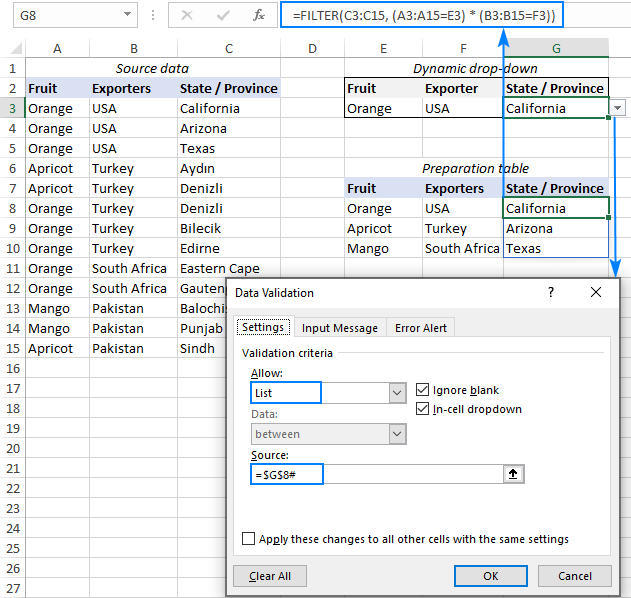
ستاسو د څو انحصاري غورځولو لیست ښه دی چې لاړ شئ!
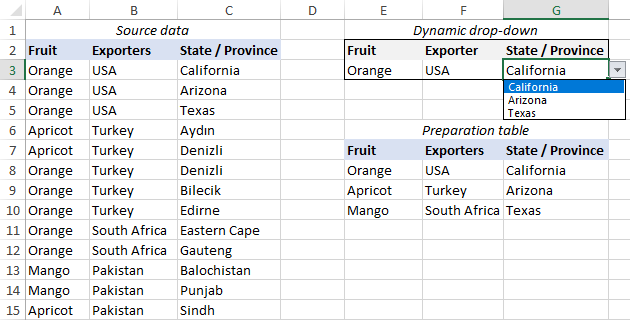
لارښوونه. په ورته ډول، تاسو کولی شئ د راتلونکو غورځیدو لپاره توکي ترلاسه کړئ. فرض کړئ چې کالم D ستاسو د څلورم ډراپ ډاون لیست لپاره سرچینې ډیټا لري، تاسو کولی شئ لاندې فورمول په H8 کې دننه کړئ ترڅو اړوند توکي بیرته ترلاسه کړئ:
=UNIQUE(FILTER(D3:D15, (A3:A15=E3) * (B3:B15=F3) * (C3:C15=G3)))
په Excel کې د پراخیدو وړ ډراپ ډاون لیست څنګه جوړ کړئ
د ډراپ ډاون جوړولو وروسته، ستاسو لومړۍ اندیښنه ممکن دا وي چې څه پیښیږي کله چې تاسو د سرچینې ډیټا کې نوي توکي اضافه کړئ. ایا د ډراپ ډاون لیست به په اوتومات ډول تازه شي؟ که ستاسو اصلي ډاټا د ایکسل جدول په توګه فارمیټ شوې وي ، نو هو ، یو متحرک ډراپ ډاون لیست چې په تیرو مثالونو کې بحث شوی به په اوتومات ډول ستاسو له کومې هڅې پرته پراخه شي ځکه چې د ایکسل میزونه د خپل طبیعت له مخې د پراخیدو وړ دي.
که د ځینو لپاره د ایکسل میز کارول یو اختیار نه دی، تاسو کولی شئ خپل د ډراپ ډاون لیست په دې طریقه پراخ کړئ:
- 6>د نوي ډیټا شاملولو لپاره په اتوماتيک ډول د سرچینې لیست کې اضافه شوي، ستاسو په فورمولونو کې راجع شوي صفونو ته یو څو اضافي حجرې اضافه کړئ.
د دې دوو ټکو په پام کې نیولو سره، راځئ چې فورمولونه په ښه توګه تنظیم کړوزموږ د معلوماتو چمتو کولو جدول. د معلوماتو د اعتبار کولو مقررات هیڅ ډول سمون ته اړتیا نلري.
د اصلي ډراپ ډاؤن فارمول
په A3:A15 کې د میوو نومونو سره، موږ د ممکنه کولو لپاره په صف کې 5 اضافي حجرې اضافه کوو. نوې ننوتنې برسیره پردې، موږ د فلټر فنکشن په UNIQUE کې سرایت کوو ترڅو پرته له خالي ځایونو څخه ځانګړي ارزښتونه راوباسئ.
پورته په پام کې نیولو سره، په G3 کې فورمول دا شکل لري:
=UNIQUE(FILTER(A3:A20, A3:A20""))
د فورمول لپاره انحصاري ډراپ ډاون
په G3 کې فورمول ډیر ټیک کولو ته اړتیا نلري - یوازې د څو نورو حجرو سره سرې پراخه کړئ:
=FILTER(B3:B20, A3:A20=D3)
پایله په بشپړ ډول متحرک پراخه کیدو وړ انحصار ډراپ دی ښکته لیست:
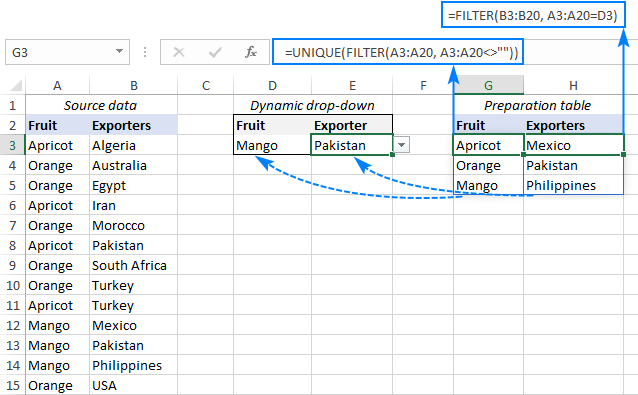
څنګه د ډراپ ډاون لیست په الفبا سره ترتیب کړئ
غواړئ خپل د ښکته کیدو لیست په الفبا سره تنظیم کړئ پرته لدې چې د سرچینې ډیټا څخه کار واخلئ؟ نوی متحرک ایکسل د دې لپاره هم ځانګړی فعالیت لري! ستاسو د معلوماتو د چمتو کولو په جدول کې، په ساده ډول د خپل موجوده فورمولونو په شاوخوا کې د SORT فعالیت وپلټئ.
د ډیټا د اعتبار کولو قواعد په سمه توګه ترتیب شوي لکه څنګه چې په تیرو مثالونو کې بیان شوي.
د A څخه Z<14 ترتیب کول>
څنګه چې د پورته کیدونکي ترتیب ترتیب د ډیفالټ اختیار دی، تاسو کولی شئ خپل موجود فورمولونه د SORT دلیل اریر کې دننه کړئ، نور ټول دلیلونه چې اختیاري دي له مینځه یوسي.
د دې لپاره اصلي ډراپ ډاون (په G3 کې فورمول):
=SORT(UNIQUE(FILTER(A3:A20, A3:A20"")))
د د انحصار ډراپ ډاؤن (په H3 کې فورمول):
=SORT(FILTER(B3:B20, A3:A20=D3))
شوی! دواړه د ښکته کولو لیستونه ترلاسه کويد الفبا په ترتیب سره له A څخه تر Z پورې.

د Z څخه تر A
په نزولي ترتیب ترتیب کولو لپاره، تاسو اړتیا لرئ دریم دلیل ترتیب کړئ ( sort_order ) د SORT فنکشن -1 ته.
د اصلي ډراپ ډاون (په G3 کې فورمول):
=SORT(UNIQUE(FILTER(A3:A20, A3:A20"")), 1, -1)
لپاره د انحصاري ډراپ ډاون (په H3 کې فورمول):
=SORT(FILTER(B3:B20, A3:A20=D3), 1, -1)
دا به دواړه د چمتو کولو په جدول کې ډاټا او د غورځولو لیستونو کې توکي له Z څخه تر A پورې ترتیب کړي. :
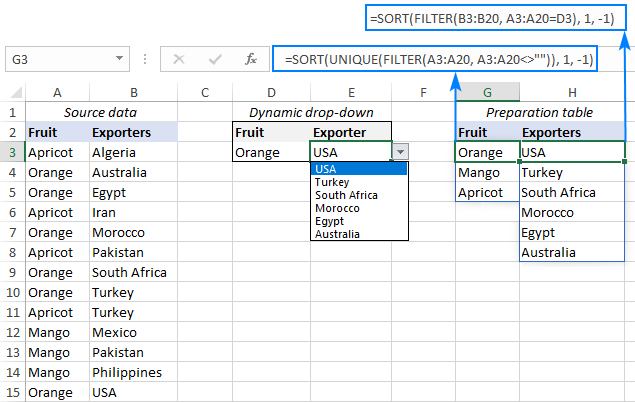
دا د نوي متحرک صف افعالو په مرسته په Excel کې د متحرک ډراپ ډاون لیست رامینځته کولو څرنګوالی دی. د دودیزو میتودونو برعکس، دا طریقه د واحد او څو کلمو ننوتونو لپاره په بشپړه توګه کار کوي او د هر خالي حجرو ساتنه کوي. د لوستلو لپاره مننه او هیله لرم چې تاسو په راتلونکې اونۍ کې زموږ په بلاګ کې وګورئ!
د ډاونلوډ لپاره تمرین کاري کتاب
د ایکسل انحصاري ډراپ ډاون لیست (.xlsx فایل)

